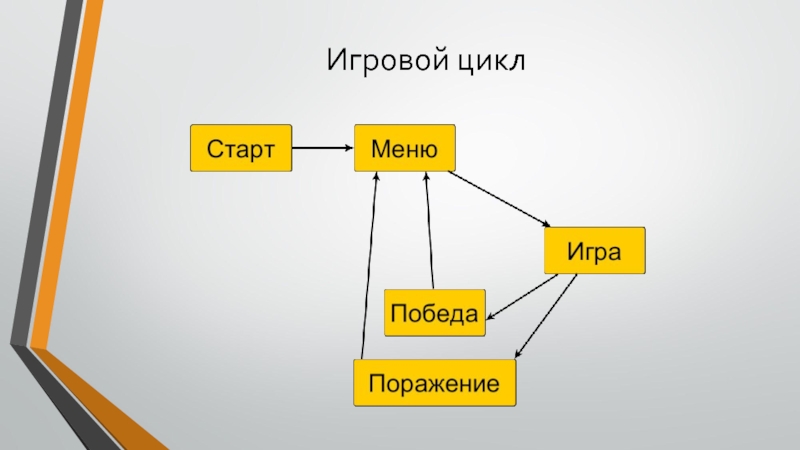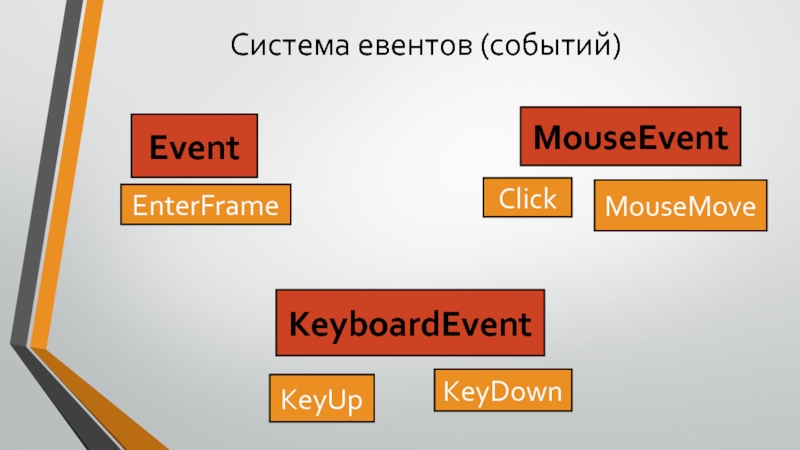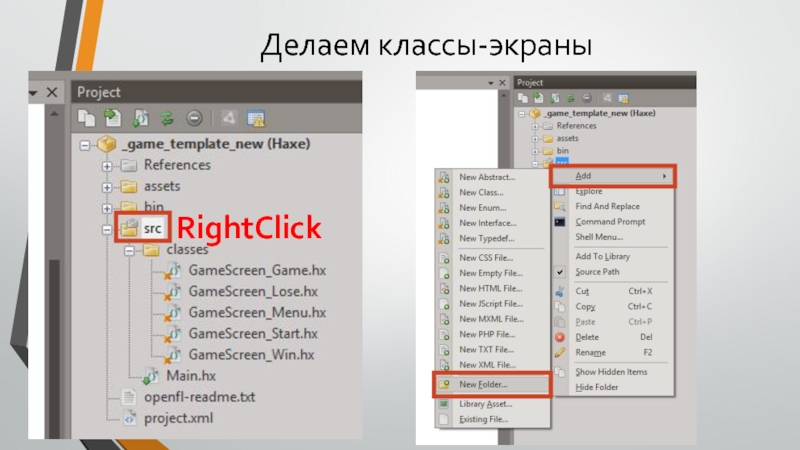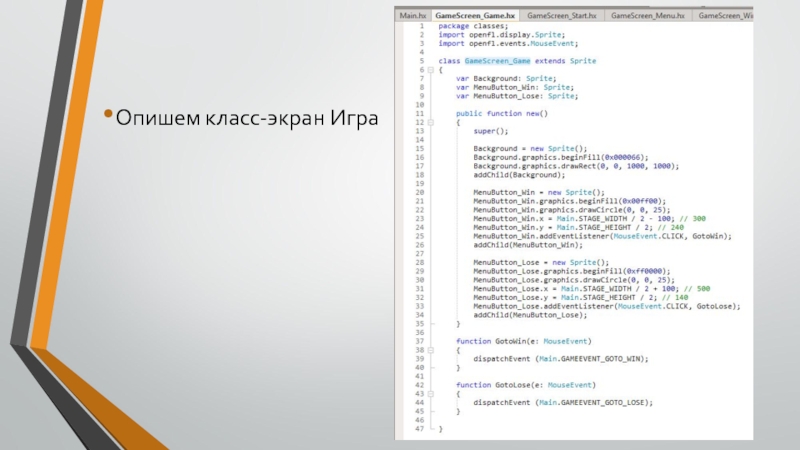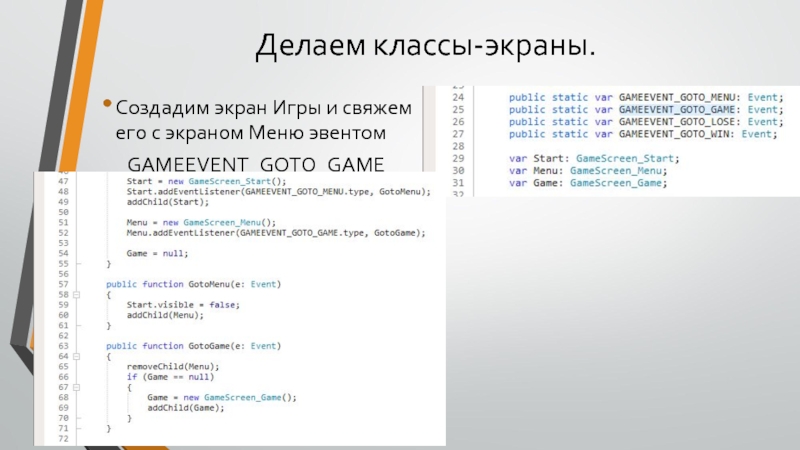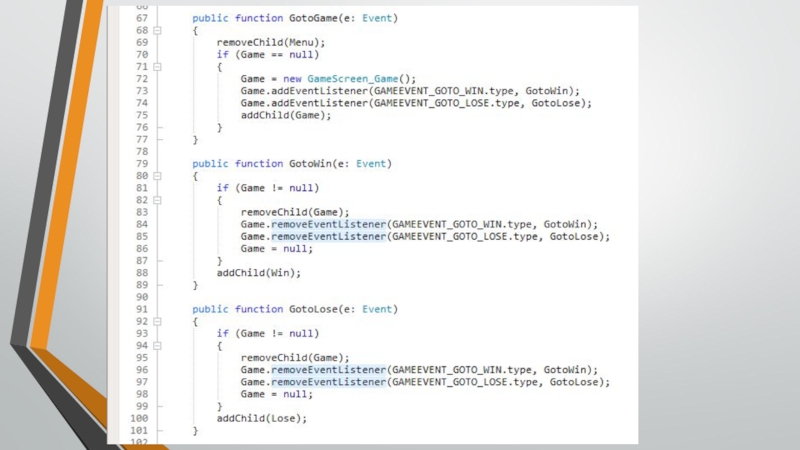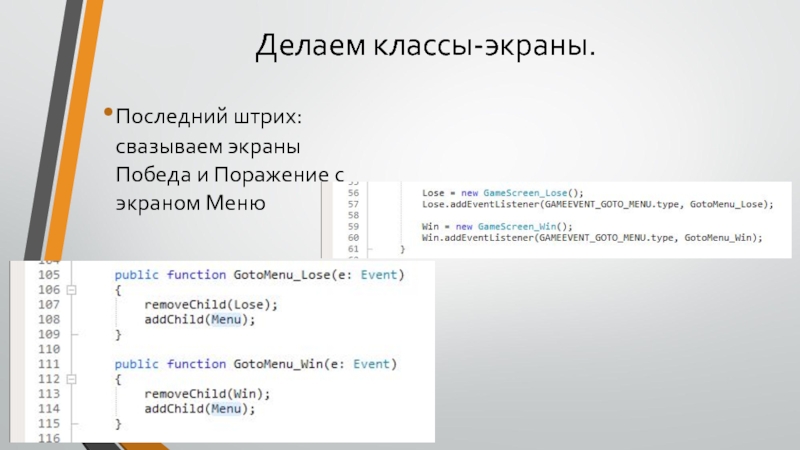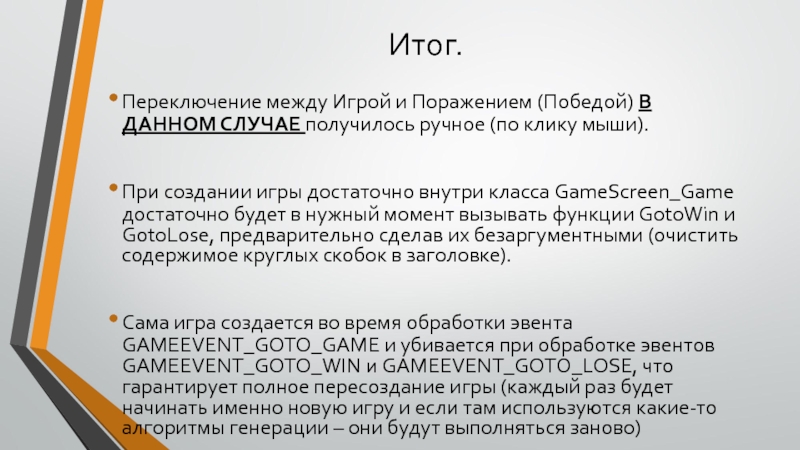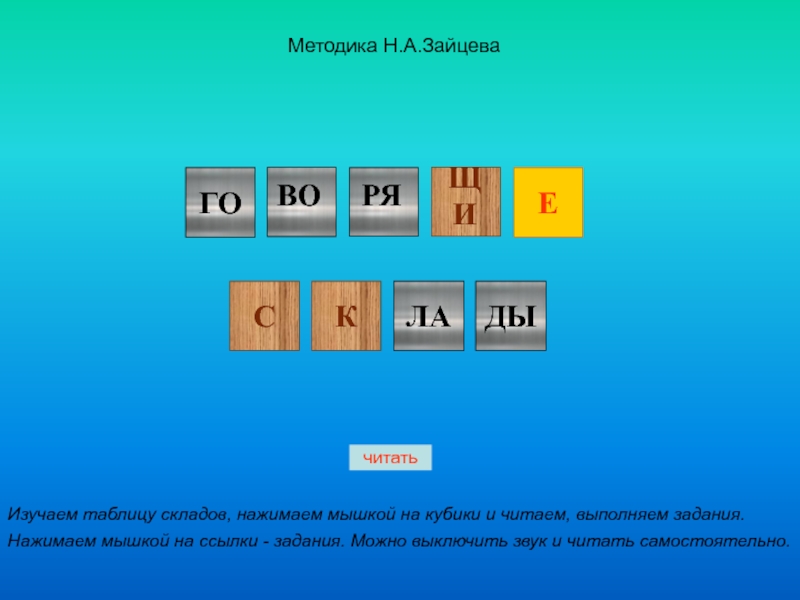- Главная
- Разное
- Дизайн
- Бизнес и предпринимательство
- Аналитика
- Образование
- Развлечения
- Красота и здоровье
- Финансы
- Государство
- Путешествия
- Спорт
- Недвижимость
- Армия
- Графика
- Культурология
- Еда и кулинария
- Лингвистика
- Английский язык
- Астрономия
- Алгебра
- Биология
- География
- Детские презентации
- Информатика
- История
- Литература
- Маркетинг
- Математика
- Медицина
- Менеджмент
- Музыка
- МХК
- Немецкий язык
- ОБЖ
- Обществознание
- Окружающий мир
- Педагогика
- Русский язык
- Технология
- Физика
- Философия
- Химия
- Шаблоны, картинки для презентаций
- Экология
- Экономика
- Юриспруденция
Игровой цикл презентация
Содержание
- 1. Игровой цикл
- 2. Игровой цикл
- 3. Игровой цикл в коде Каждый из пунктов
- 4. Система евентов (событий) Event EnterFrame MouseEvent Click MouseMove KeyboardEvent KeyUp KeyDown
- 5. Свои собственные эвенты! Создаем переменную String и
- 6. Делаем классы-экраны. Сделаем наши эвенты (*)
- 7. Делаем классы-экраны RightClick
- 8. Делаем классы-экраны Дальше на эту папку
- 9. Делаем классы-экраны. После этих манипуляций в верхушке
- 10. Делаем классы-экраны. Опишем класс-экран Старт
- 11. Делаем классы-экраны. Опишем класс-экран Меню
- 12. Делаем классы-экраны. Создадим эти экраны и свяжем
- 13. Опишем класс-экран Игра
- 14. Делаем классы-экраны. Создадим экран Игры и свяжем его с экраном Меню эвентом GAMEEVENT_GOTO_GAME
- 15. Делаем классы-экраны. Классы-экраны Победа и Поражение В
- 17. Делаем классы-экраны. Последний штрих: свазываем экраны Победа и Поражение с экраном Меню
- 18. Итог. Переключение между Игрой и Поражением (Победой)
- 19. Задание Сделать игровой цикл. Проверить, что все
Слайд 3Игровой цикл в коде
Каждый из пунктов меню – отдельный экран.
Каждый отдельный
экран будет отдельным классом
Main() никуда не денется, с него начнется работа программы, запустится цикл и будет выполнен переход к первому экрану.
Main() никуда не денется, с него начнется работа программы, запустится цикл и будет выполнен переход к первому экрану.
Слайд 5Свои собственные эвенты!
Создаем переменную String и задаем ей какое-то значение. (например,
GOTO_MENU_STRING) – она будет определять наш эвент:
var GOTO_MENU_STRING : String = “GAMEEVENT_GOTO_MENU”;
Создаем сам эвент. Делаем его public static, чтобы до него можно было добраться извне. Создаем эвент СТРОГО в классе Main.
public static var GAMEEVENT_GOTO_MENU: Event;
GAMEEVENT_GOTO_MENU = new Event(GOTO_MENU_STRING);
Установка листнера на этот эвент не меняется:
addEventListener(GOTO_MENU_STRING, GotoMenu);
Этот эвент надо как-то генерировать, чтобы листнер на него среагировал. Делаем вот так:
dispatchEvent (Main.GAMEEVENT_GOTO_MENU);
var GOTO_MENU_STRING : String = “GAMEEVENT_GOTO_MENU”;
Создаем сам эвент. Делаем его public static, чтобы до него можно было добраться извне. Создаем эвент СТРОГО в классе Main.
public static var GAMEEVENT_GOTO_MENU: Event;
GAMEEVENT_GOTO_MENU = new Event(GOTO_MENU_STRING);
Установка листнера на этот эвент не меняется:
addEventListener(GOTO_MENU_STRING, GotoMenu);
Этот эвент надо как-то генерировать, чтобы листнер на него среагировал. Делаем вот так:
dispatchEvent (Main.GAMEEVENT_GOTO_MENU);
Слайд 6Делаем классы-экраны.
Сделаем наши эвенты
(*) в старом HaXe не new(), а init()
(**)
если тут что-то еще написано – УДАЛЯТЬ НЕ НАДО!
*
**
Слайд 8Делаем классы-экраны
Дальше на эту папку правой кнопкой -> Add -> New
Class. Назвать можно как угодно.
Слайд 9Делаем классы-экраны.
После этих манипуляций в верхушке каждого класса-экрана будет написано
package
classes;
В импорты класса Main добавляем строку
import classes.*;
Это сделает импорт всего содержимого папки classes;
В импорты класса Main добавляем строку
import classes.*;
Это сделает импорт всего содержимого папки classes;
Слайд 12Делаем классы-экраны.
Создадим эти экраны и свяжем их при помощи нашего эвента
(все делается внутри класса Main)
GAMEEVENT_GOTO_MENU
GAMEEVENT_GOTO_MENU
Слайд 14Делаем классы-экраны.
Создадим экран Игры и свяжем его с экраном Меню эвентом
GAMEEVENT_GOTO_GAME
Слайд 15Делаем классы-экраны.
Классы-экраны Победа и Поражение В ДАННОМ СЛУЧАЕ полностью повторят класс-экран
Старт. Свяжем экран Игра с ними.
Слайд 18Итог.
Переключение между Игрой и Поражением (Победой) В ДАННОМ СЛУЧАЕ получилось ручное
(по клику мыши).
При создании игры достаточно внутри класса GameScreen_Game достаточно будет в нужный момент вызывать функции GotoWin и GotoLose, предварительно сделав их безаргументными (очистить содержимое круглых скобок в заголовке).
Сама игра создается во время обработки эвента GAMEEVENT_GOTO_GAME и убивается при обработке эвентов GAMEEVENT_GOTO_WIN и GAMEEVENT_GOTO_LOSE, что гарантирует полное пересоздание игры (каждый раз будет начинать именно новую игру и если там используются какие-то алгоритмы генерации – они будут выполняться заново)
При создании игры достаточно внутри класса GameScreen_Game достаточно будет в нужный момент вызывать функции GotoWin и GotoLose, предварительно сделав их безаргументными (очистить содержимое круглых скобок в заголовке).
Сама игра создается во время обработки эвента GAMEEVENT_GOTO_GAME и убивается при обработке эвентов GAMEEVENT_GOTO_WIN и GAMEEVENT_GOTO_LOSE, что гарантирует полное пересоздание игры (каждый раз будет начинать именно новую игру и если там используются какие-то алгоритмы генерации – они будут выполняться заново)
Слайд 19Задание
Сделать игровой цикл. Проверить, что все работает.
Подумать, что будем делать на
следующем занятии:
Продолжим изучать ООП
Научимся делать эффекты при помощи системы частиц
Повторим, как делаются всякие штуки, которые делали до этого
Свой вариант: _______________________________________
Продолжим изучать ООП
Научимся делать эффекты при помощи системы частиц
Повторим, как делаются всякие штуки, которые делали до этого
Свой вариант: _______________________________________